sw模型如何导入abaqus
软件: abaqus
提供的信息,SolidWorks(SW)模型导入Abaqus的主要步骤如下:
一、关联设置步骤
安装关联插件
下载并安装SolidWorks 2020/2022的关联插件(如Solidworks_2.3 Associative_Interface),解压后获取Sw2AbqPlugin.dll文件。
将Sw2AbqPlugin.dll放入Abaqus安装目录或新建文件夹,确保路径正确。
配置端口与路径
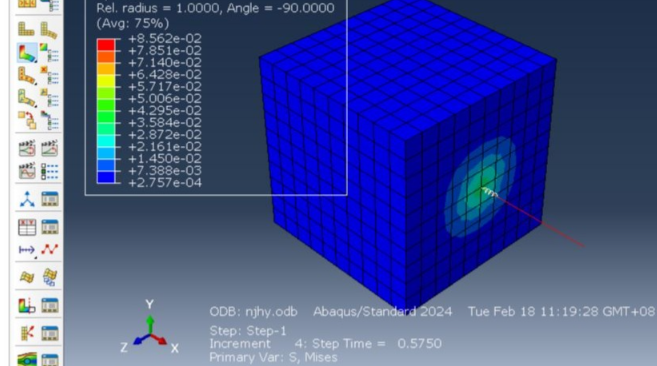
在Abaqus CAE中,依次选择Tools → CAD Interfaces → Solidworks,启用端口49180(默认端口)或通过Specify port手动设置固定端口。
确保SolidWorks和Abaqus的工作目录一致,且文件名无中文。
二、模型导入操作
导出模型到Abaqus
在SolidWorks中完成建模后,选择Tools → Abaqus → Export to Abaqus/CAE。
在弹出窗口中,确认端口、工作地址(需与Abaqus设置一致)及文件格式,点击OK完成导出。
在Abaqus中加载模型
导出完成后,Abaqus会自动识别并加载模型,此时模型图形将实时更新。
三、注意事项
插件版本需与Abaqus和SolidWorks匹配(如2021版Abaqus搭配2020/2022版插件)。
若遇到端口冲突或加载失败,需检查防火墙设置及文件路径。
通过上面步骤,即可实现SolidWorks模型与Abaqus的无缝关联与导入。
一、关联设置步骤
安装关联插件
下载并安装SolidWorks 2020/2022的关联插件(如Solidworks_2.3 Associative_Interface),解压后获取Sw2AbqPlugin.dll文件。
将Sw2AbqPlugin.dll放入Abaqus安装目录或新建文件夹,确保路径正确。
配置端口与路径
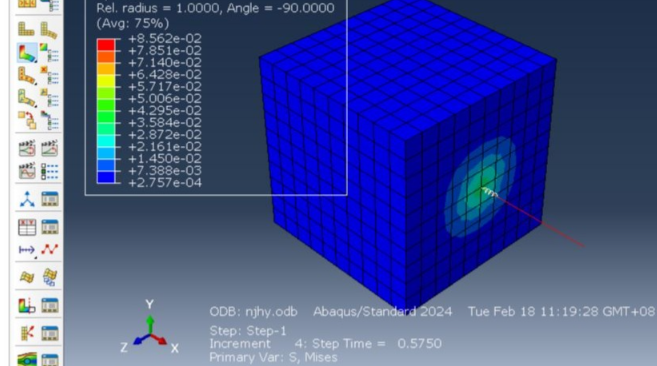
在Abaqus CAE中,依次选择Tools → CAD Interfaces → Solidworks,启用端口49180(默认端口)或通过Specify port手动设置固定端口。
确保SolidWorks和Abaqus的工作目录一致,且文件名无中文。
二、模型导入操作
导出模型到Abaqus
在SolidWorks中完成建模后,选择Tools → Abaqus → Export to Abaqus/CAE。
在弹出窗口中,确认端口、工作地址(需与Abaqus设置一致)及文件格式,点击OK完成导出。
在Abaqus中加载模型
导出完成后,Abaqus会自动识别并加载模型,此时模型图形将实时更新。
三、注意事项
插件版本需与Abaqus和SolidWorks匹配(如2021版Abaqus搭配2020/2022版插件)。
若遇到端口冲突或加载失败,需检查防火墙设置及文件路径。
通过上面步骤,即可实现SolidWorks模型与Abaqus的无缝关联与导入。











